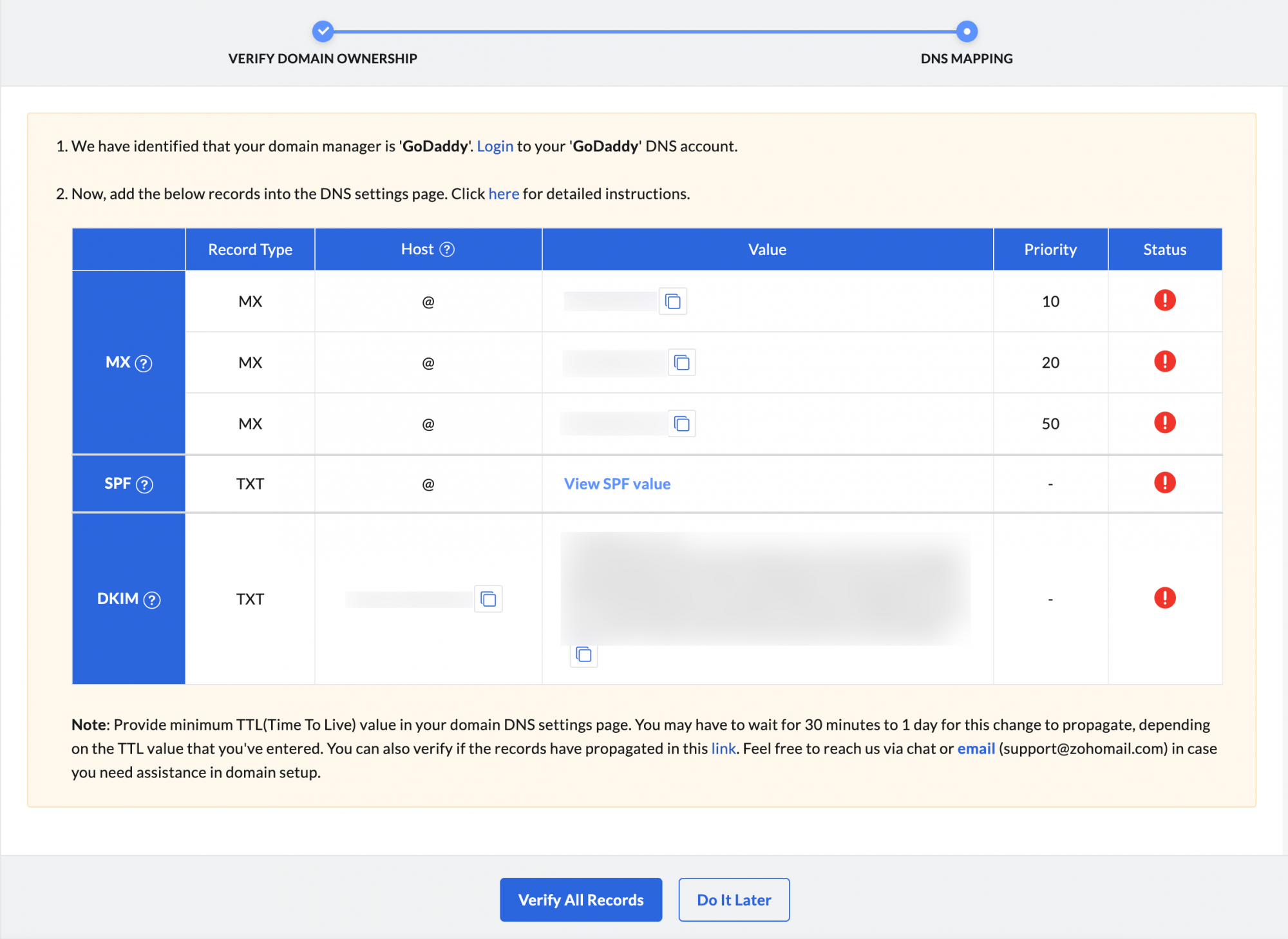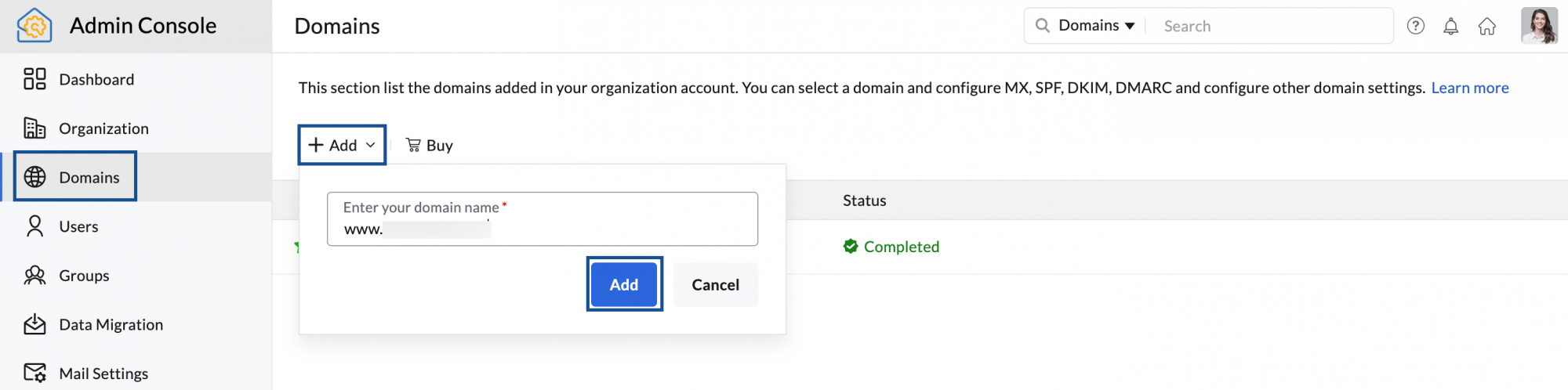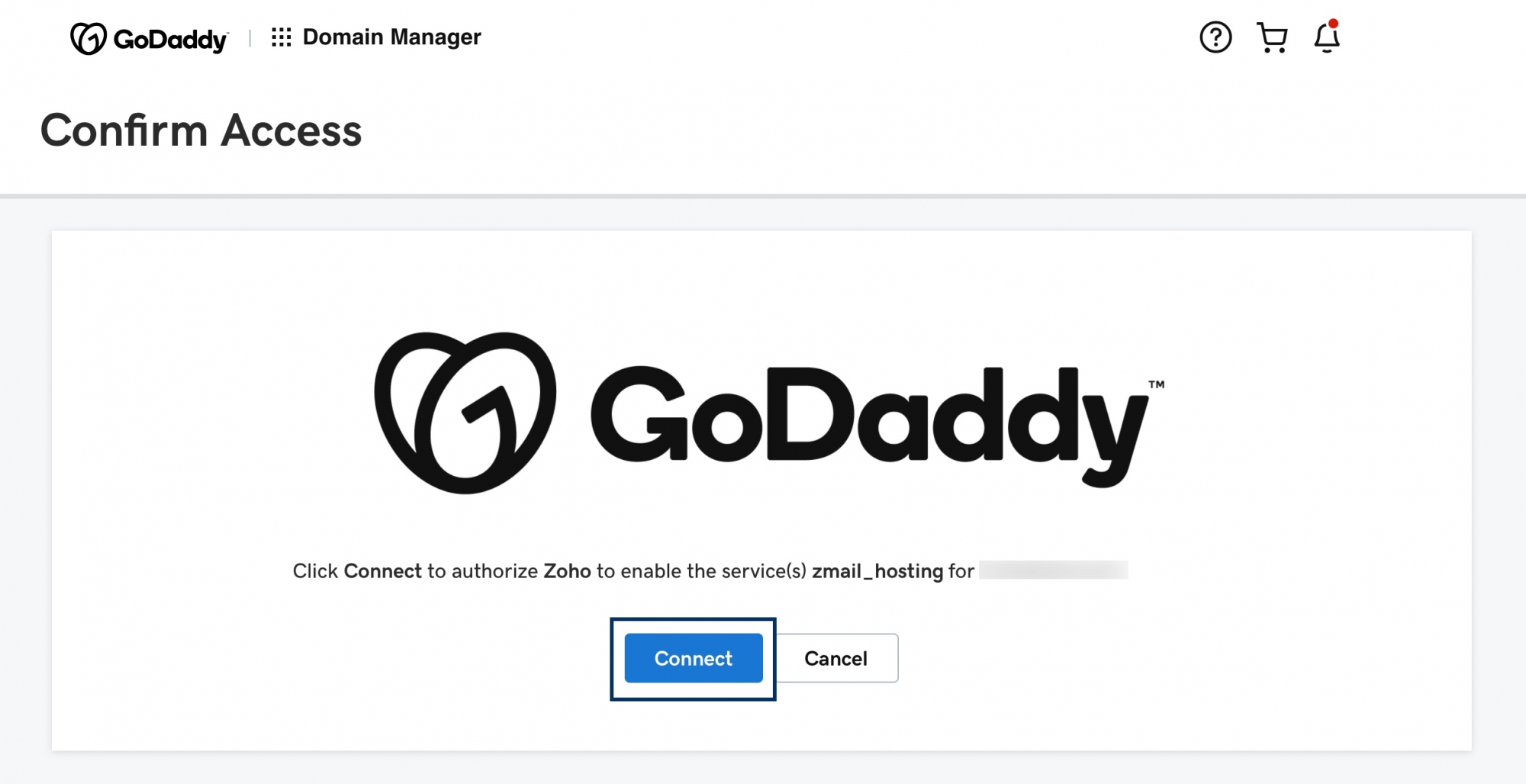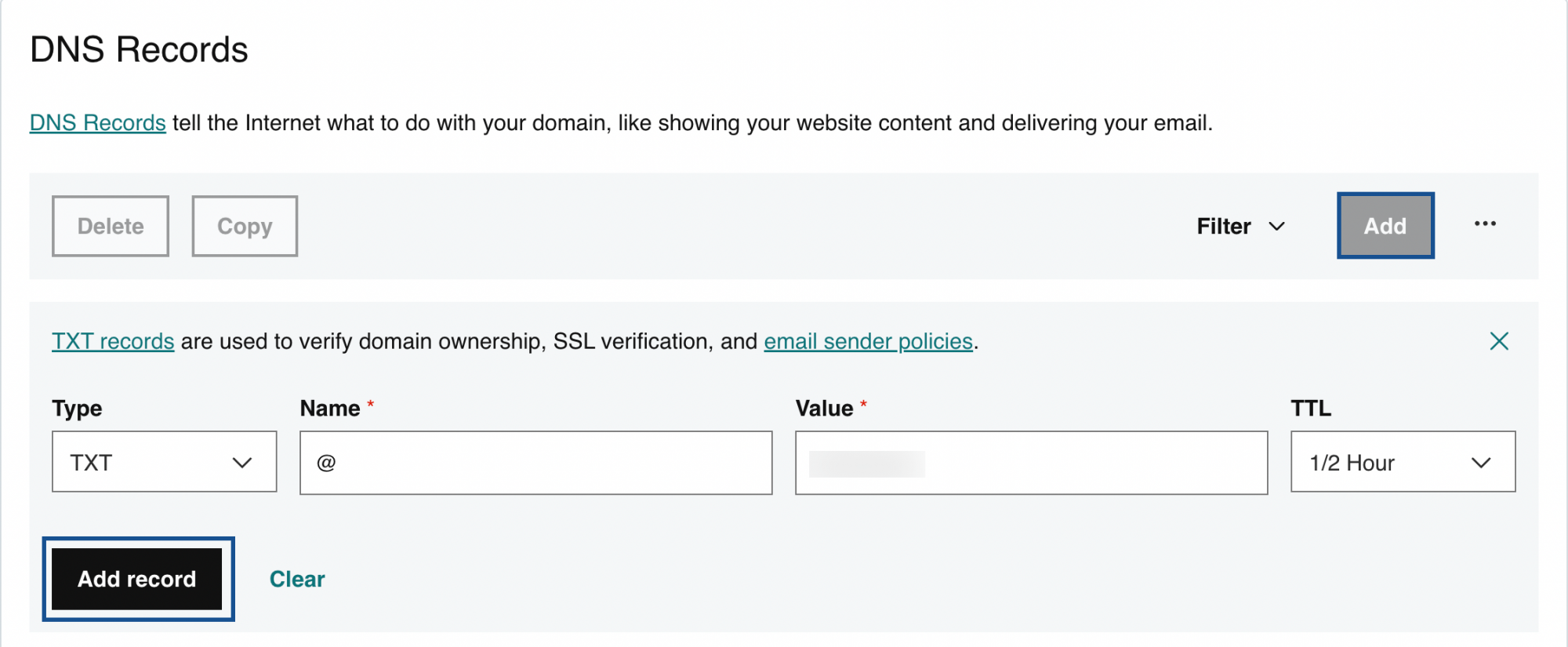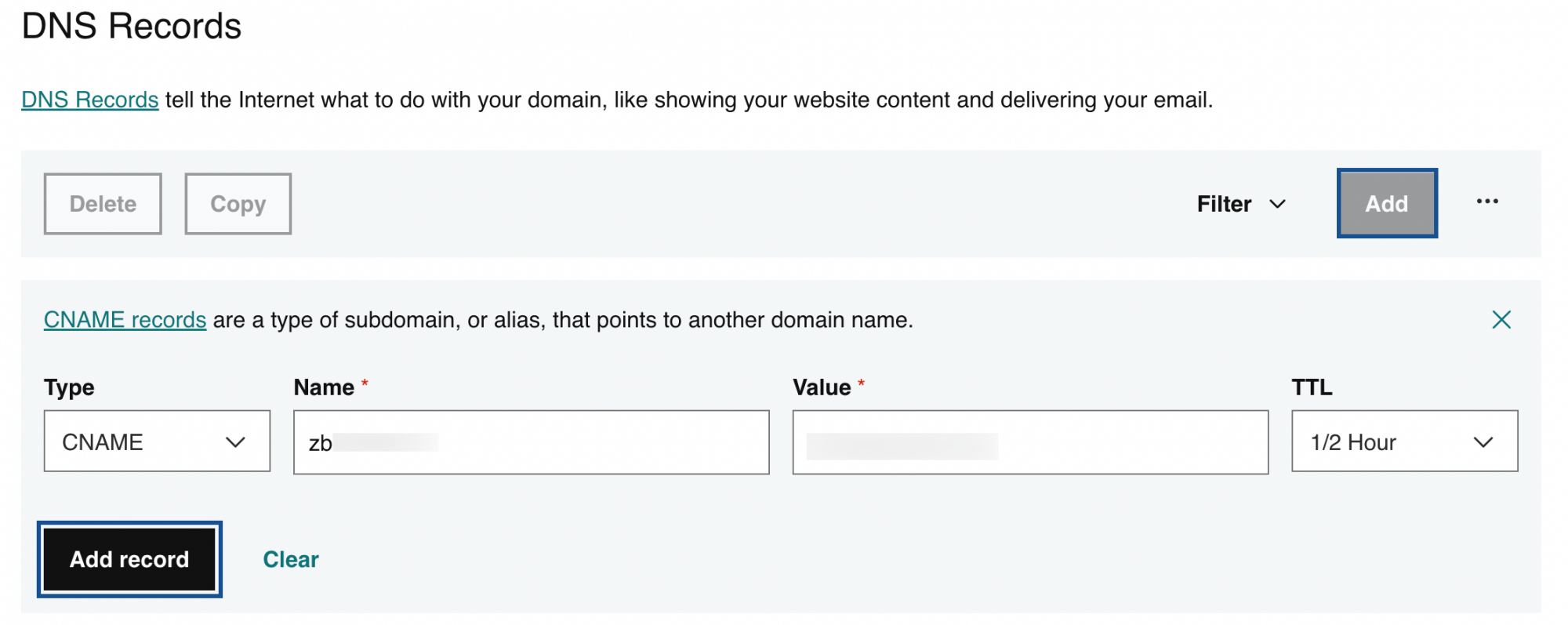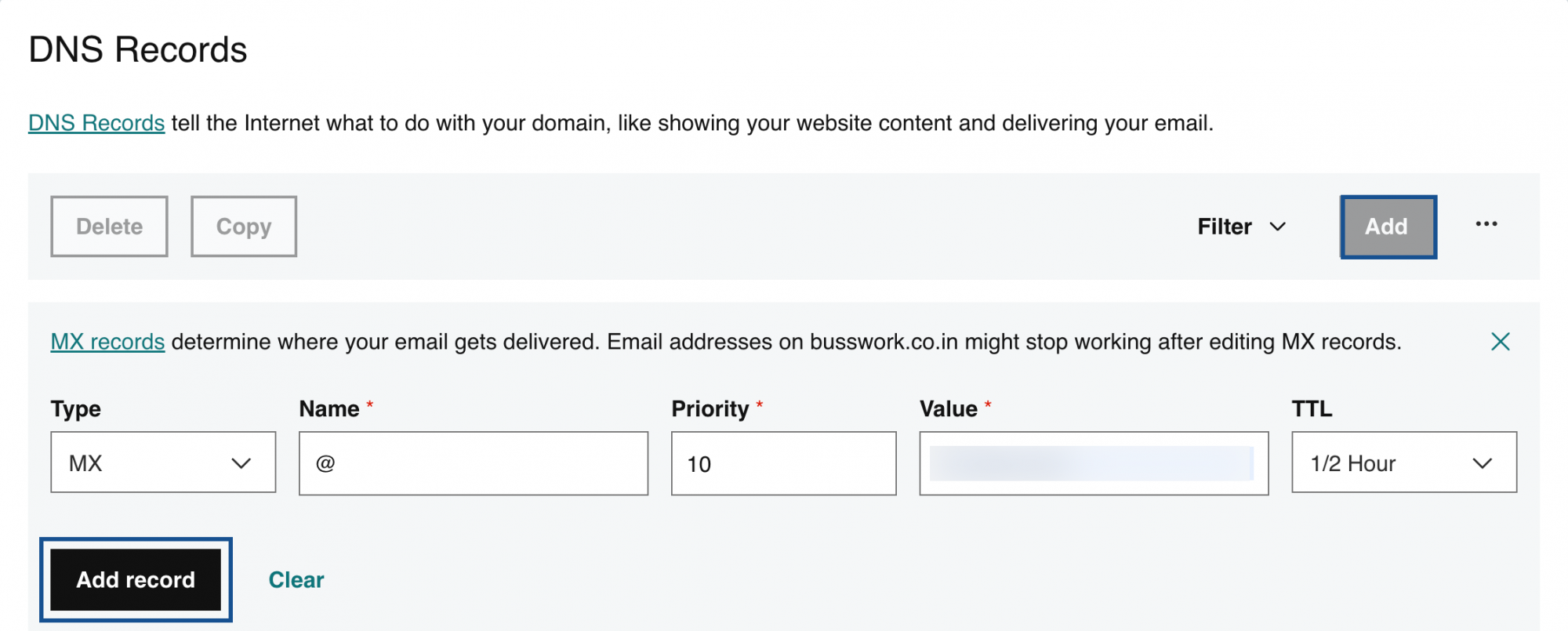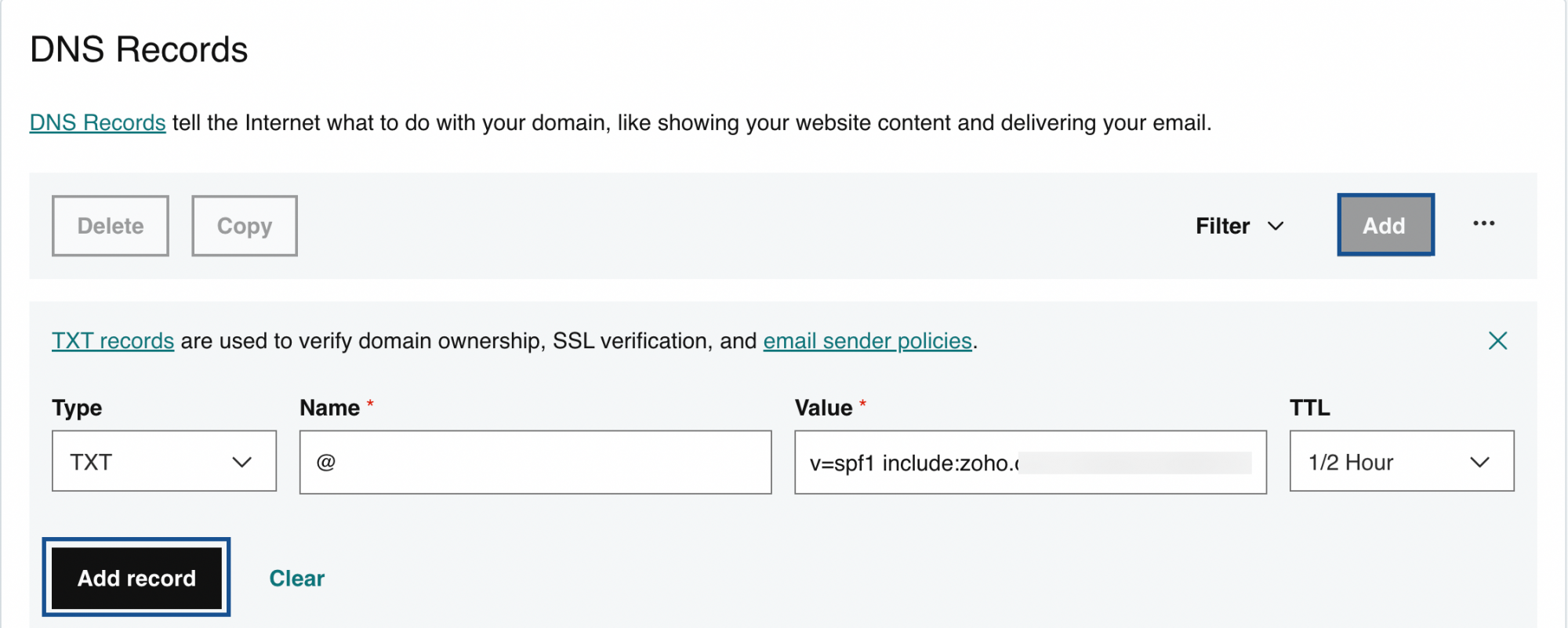Configuración de registro de DNS para GoDaddy
Zoho Mail ofrece varias opciones para verificar la propiedad de su dominio y configurar la entrega de correos electrónicos en GoDaddy. Si va a migrar su correo electrónico de GoDaddy a Zoho, consulte nuestra Guía de transición de correo electrónico de GoDaddy para explorar las funciones de Zoho Mail. En esta página de ayuda, se explica cómo agregar un dominio a su cuenta existente de Zoho Mail y configurar los registros de DNS. Consulte Establecer un dominio en Zoho Mail para configurar un nuevo dominio en Zoho Mail.
Verificación con un solo clic - GoDaddy
Zoho Mail admite la verificación con un solo clic para los dominios alojados en GoDaddy. Mediante este método, puede verificar su dominio y agregar registros MX fácilmente sin tener que agregarlos de forma manual. Para utilizar la verificación de un solo paso, complete estos pasos:
- Inicie sesión en Admin Console de Zoho Mail y seleccione Domains en el panel izquierdo.
- Seleccione Add, ingrese su nombre de dominio y haga clic en el botón Add.
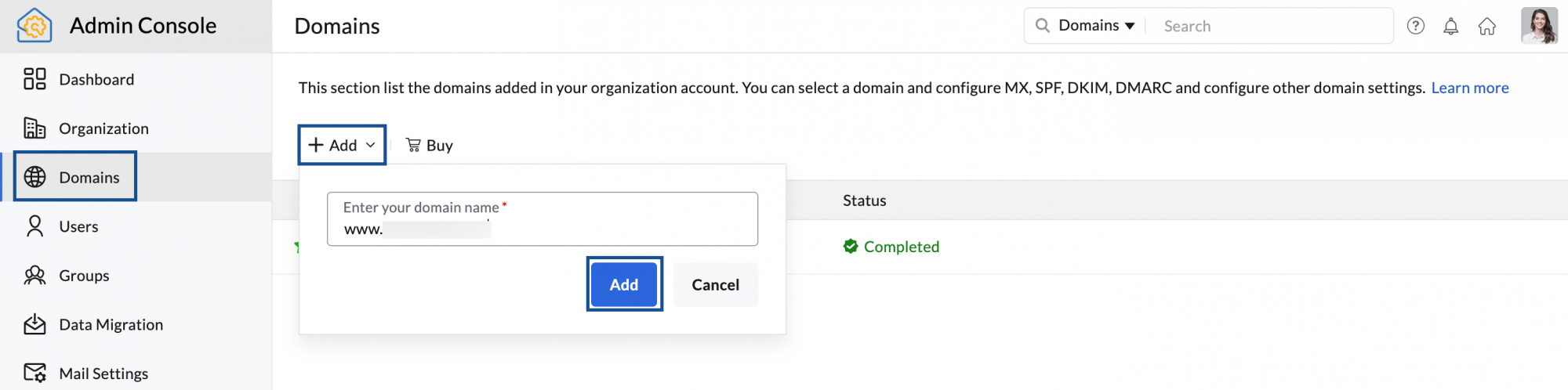
- Haga clic en Login to my DNS en la página Domain verification de Zoho Mail. Zoho Mail identifica automáticamente a su proveedor de dominio y se abre la página Sign in de GoDaddy.
- Inicie sesión con sus credenciales de GoDaddy y haga clic en Connect. La verificación de su dominio ya está completa.
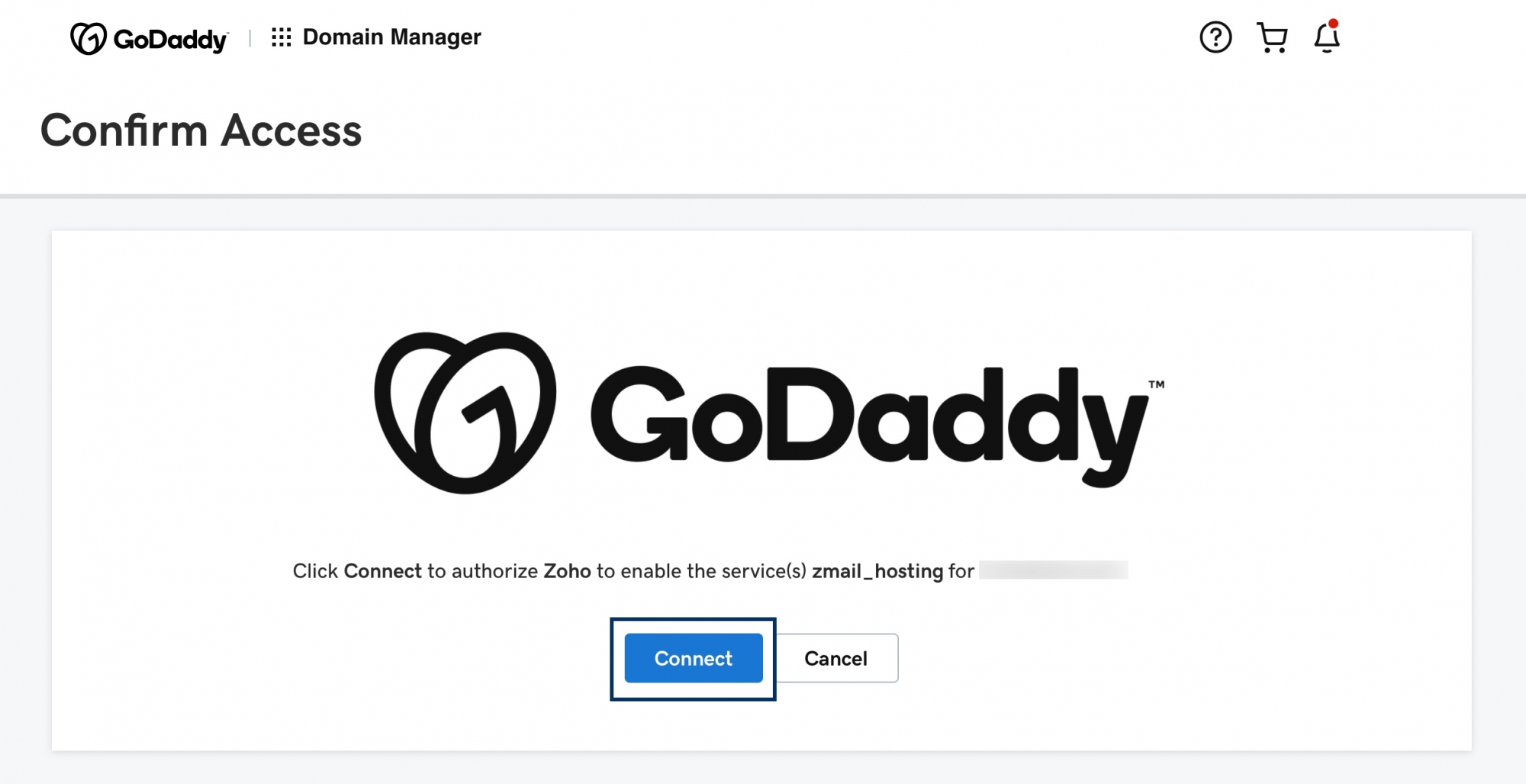
- Haga clic en Proceed en Admin Console para configurar los registros DNS de su organización y presione Configure Now.
Una vez que verifique su dominio con el método de verificación de un solo clic, puede ir a las secciones MX, SPF y DKIM en Email Configuration de Admin Console y hacer clic en Verify para validar sus registros DNS. Si la información del DNS se propaga correctamente, se verificará el dominio. Puede continuar con los siguientes pasos para crear cuentas de usuario.
Verificación manual de dominio a través de TXT - GoDaddy
Si el administrador de DNS de su dominio está alojado en GoDaddy, siga los pasos a continuación para agregar un registro TXT y verificar el dominio:
- Inicie sesión en su GoDaddy Domain Control Center.
- Localice el dominio para el que necesita agregar un registro TXT y haga clic en Manage DNS.
- Seleccione ADD en la parte superior derecha de sus registros DNS existentes.
- Elija TXT en el menú desplegable Type.
- En el campo Name, ingrese @.
- En el campo Value, ingrese el valor de TXT generado en Admin Console de Zoho Mail.
- Seleccione el tiempo más corto posible en el menú desplegable TTL y haga clic en Add record.
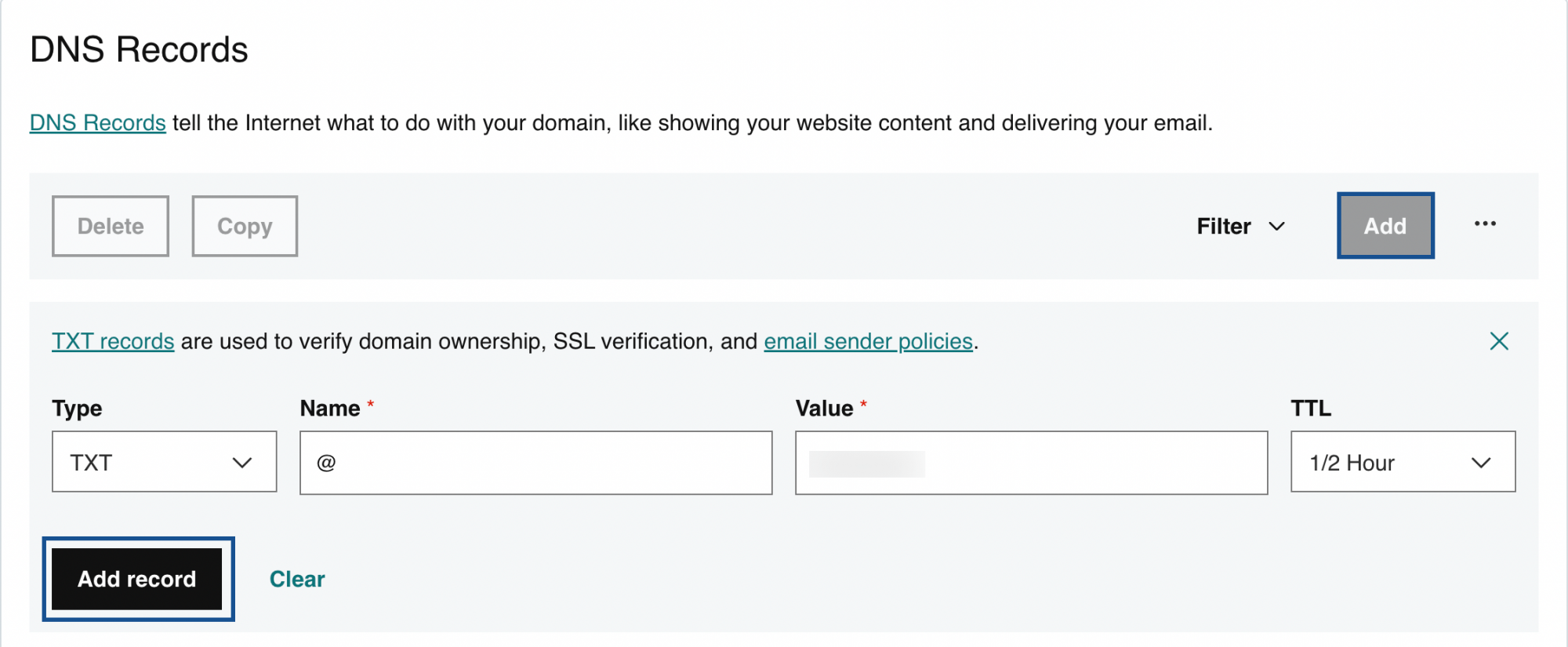
- Ahora vuelva a la página Domain verification de Admin Console de Zoho Mail y haga clic en “Verify by TXT”.
- Si la información del DNS se propaga correctamente, se verificará el dominio. Puede continuar con los siguientes pasos para crear cuentas de usuario.
Verificación manual de dominio a través de CNAME - GoDaddy
Siga los pasos que se indican a continuación para agregar un CNAME y verificar el dominio:
- Inicie sesión en su GoDaddy Domain Control Center.
- Localice el dominio para el que necesita agregar un registro CNAME y haga clic en Manage DNS.
- Seleccione ADD en la parte superior derecha de sus registros DNS existentes.
- Elija CNAME en el menú desplegable Type.
- En el campo Nombre, ingrese el código zb único (zb*******) generado para el dominio en Admin Console de Zoho Mail.
- En el campo Value, ingrese el valor del campo CNAME Value/Points To/Destination de su Admin Console de Zoho Mail.
- Seleccione el tiempo más corto posible en el menú desplegable TTL y haga clic en Add record.
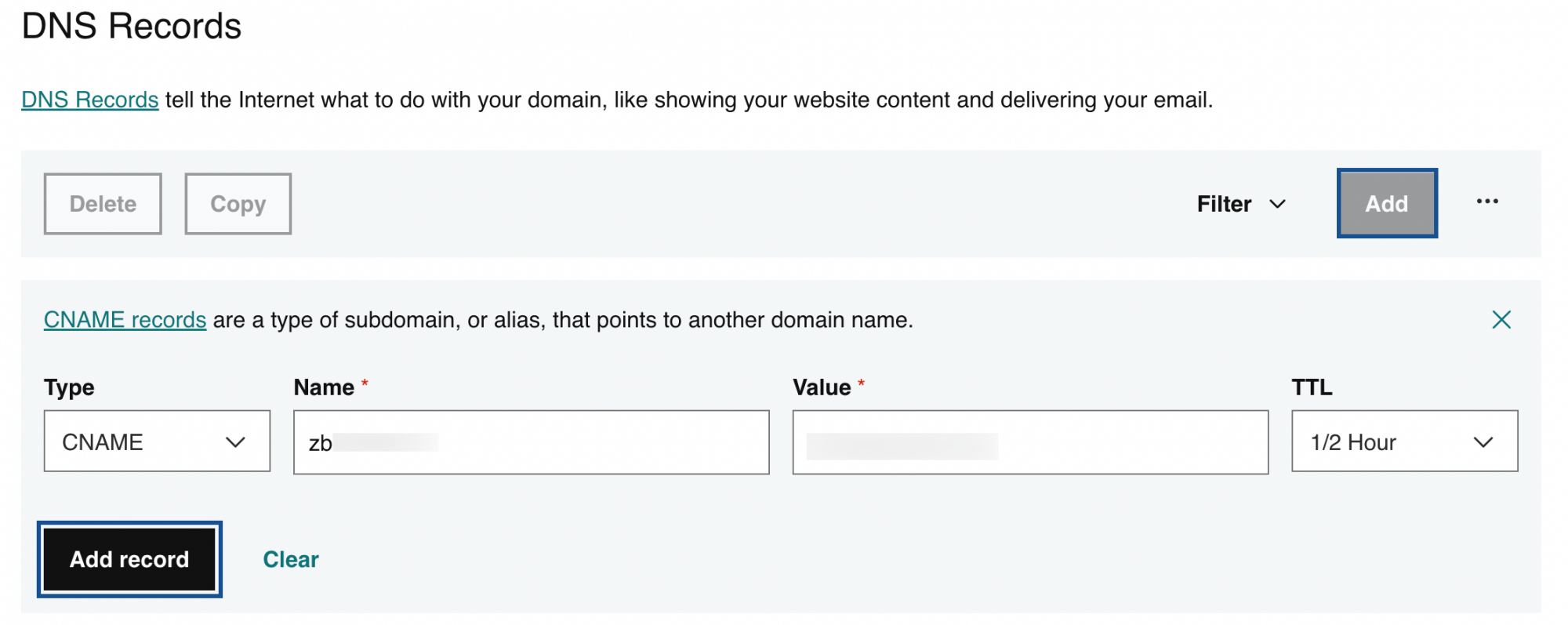
- Ahora vuelva a la página Domain verification de Admin Console de Zoho Mail y haga clic en “Verify by CNAME”.
Si la información del DNS se propaga correctamente, se verificará el dominio. Puede continuar con los siguientes pasos para crear cuentas de usuario.
Nota:
Ya agregó los registros CNAME/TXT con éxito. Una vez que la propagación se haya realizado correctamente, haga clic en el botón Verify by CNAME/Verify by TXT en el asistente de configuración de Zoho Mail para verificar el dominio y continuar.
Configurar registros MX, SPF y DKIM - GoDaddy
Si el administrador de DNS de su dominio está alojado en Go Daddy, siga los pasos que se indican a continuación para agregar registros MX a su dominio para la entrega de correos electrónicos, agregar registros SPF y DKIM a fin de evitar la suplantación de su dirección de correo electrónico de dominio.
- Inicie sesión en su GoDaddy Domain Control Center.
- Localice el dominio para el que necesita configurar los registros DNS y haga clic en Manage DNS.
- Siga las instrucciones a continuación para agregar registros MX:
- Seleccione Add en la parte superior derecha de sus registros DNS existentes. Aparecerán los registros DNS existentes.
- Seleccione MX en el menú desplegable Type.
- En el campo Name, ingrese @ para indicar el dominio predeterminado para la entrega de correos electrónicos.
- En el campo Value, ingrese mx.zoho.com y en el campo Priority, ingrese 10.
- Seleccione el tiempo más corto posible en el menú desplegable TTL y haga clic en Add record.
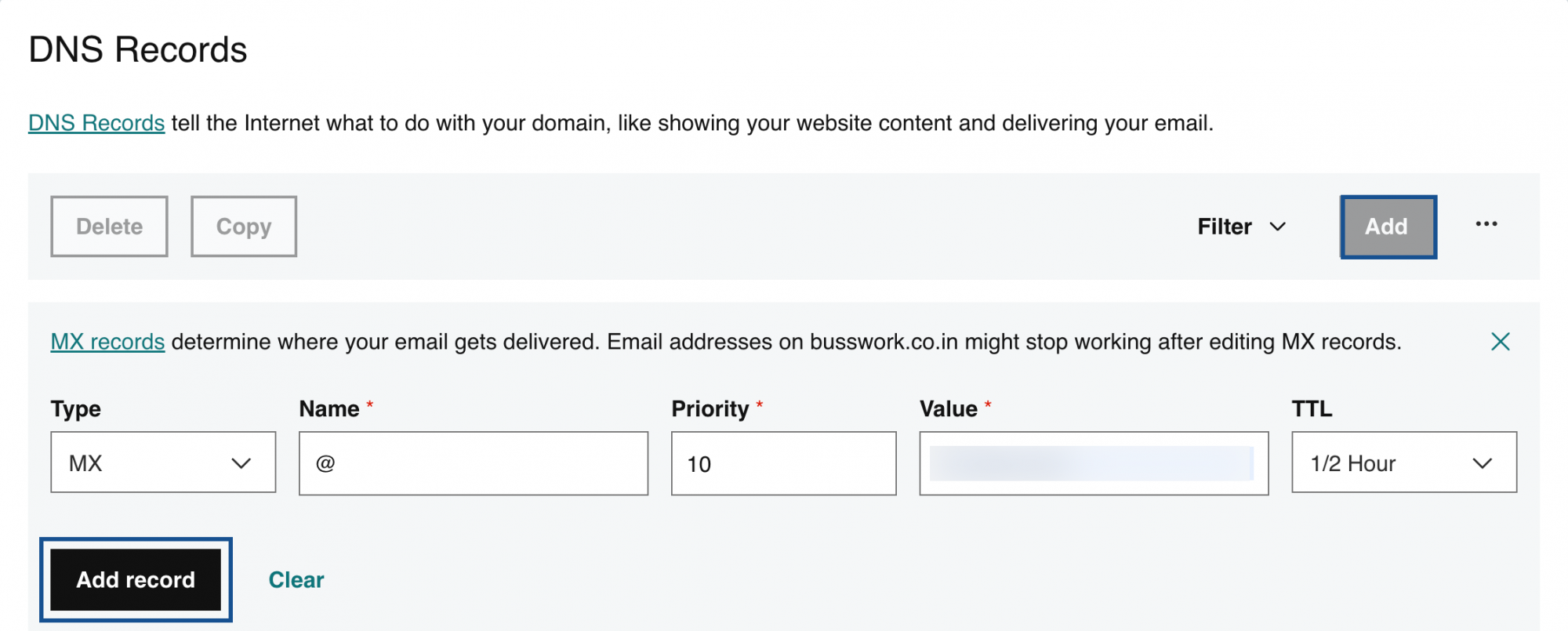
- Repita los pasos para agregar el segundo y tercer registro MX, además de sus prioridades.
Nota:
- Los valores de los registros con respecto a GoDaddy se darán en la página DNS Mapping de Admin Console de Zoho Mail. Puede copiar y pegar los valores en los campos respectivos en el administrador de DNS.
- Asegúrese de haber eliminado todos los registros de MX relacionados con el proveedor de correos electrónicos anterior. Cualquier otro registro MX existente tendrá problemas con Zoho Mail, afectará la entrega de correos electrónicos y causará que los correos electrónicos entregados se pierdan de forma permanente. Consulte Diversos registros de MX para obtener más detalles.
- Los registros MX que se deben devolver cuando revise en la herramienta MX Lookup deben ser:
- mx.zoho.com
- mx2.zoho.com
- mx3.zoho.com
- Siga las instrucciones a continuación para agregar los registros SPF:
- Seleccione Add en la parte superior derecha de sus registros DNS existentes. Aparecerán los registros DNS existentes.
- Seleccione TXT en el menú desplegable Type.
- Especifique el campo Name como @ e ingrese v=spf1 include:zoho.com -all en el campo Value.
- Seleccione el tiempo más corto posible en el menú desplegable TTL y haga clic en Add record.
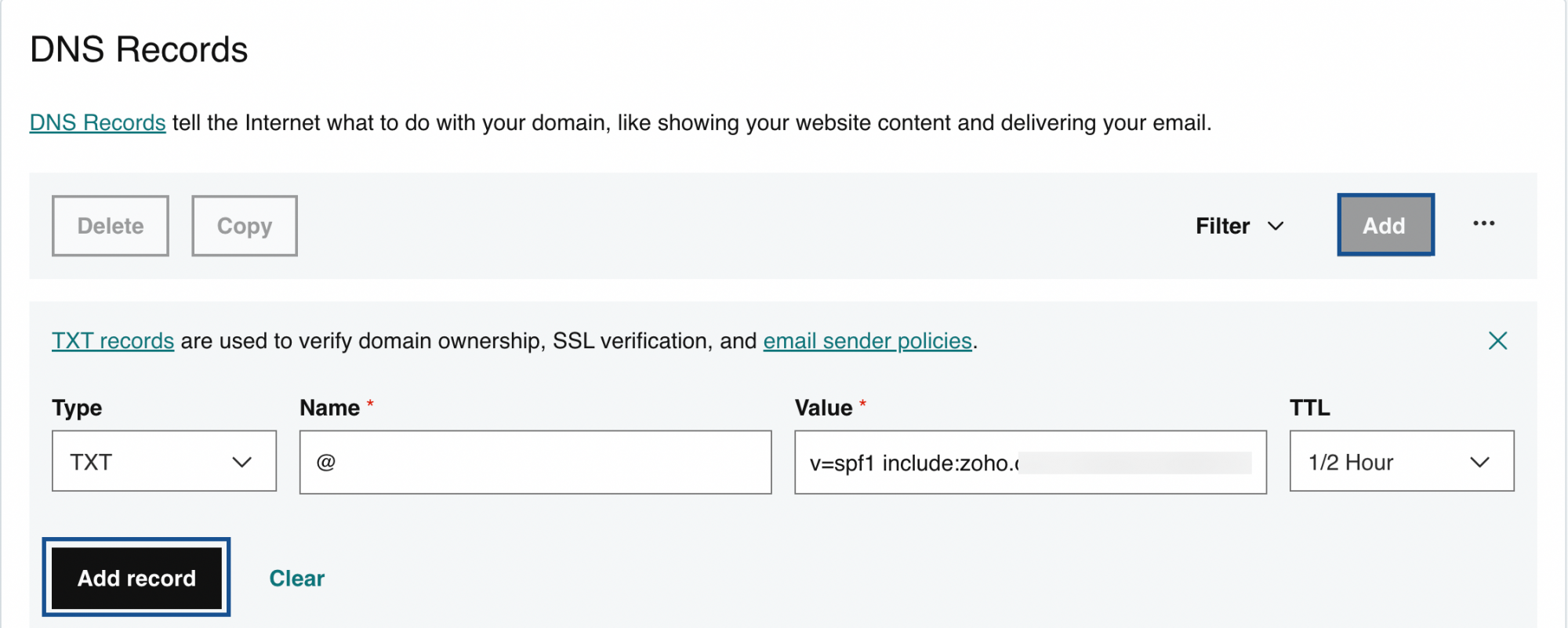
Nota:
- Los valores de los registros con respecto a GoDaddy se darán en la página DNS Mapping de Admin Console de Zoho Mail. Puede copiar y pegar los valores en los campos respectivos en el administrador de DNS.
- En caso de que utilice solo Zoho Mail para enviar correos electrónicos, quite todos los otros tipos de registro de SPF del DNS. Vuelva a hacer clic en “Save Changes” para guardar todos los cambios.
- Tener varios registros de SPF puede interrumpir la verificación de SPF y, por lo tanto, la validación de SPF puede fallar y los correos electrónicos terminarán como correo no deseado en los servidores de destinatarios. Para obtener más detalles, consulte Uso de entradas adicionales en lugar de múltiples registros SPF.
- Siga estos pasos para agregar los registros DKIM:
- Seleccione Add en la parte superior derecha de sus registros DNS existentes. Aparecerán los registros DNS existentes.
- Seleccione TXT en la lista desplegable Type.
- En el campo Name, ingrese el valor de la clave de dominio desde la página Domain Setup de Admin Console. La clave de dominio será diferente en el caso de un selector distinto.
- En el campo Value, ingrese el valor v=DKIM1; k=r**; p=***************....**** de la página Domain Setup de Admin Console.
- Seleccione el tiempo más corto posible en el menú desplegable TTL y haga clic en Add record.
Nota:
Es posible que su registro DKIM demore entre 4 y 48 horas en propagarse. Puede verificar la validez de su registro DKIM aquí.
Después de agregar los tres registros, vuelva a la página Domain Setup en Admin Console de Zoho Mail y haga clic en Verify All Records. Es posible que demore aproximadamente una o dos horas en recibir correos electrónicos tras la verificación exitosa de sus registros MX y de 4 a 48 horas para la propagación de registros SPF y DKIM.